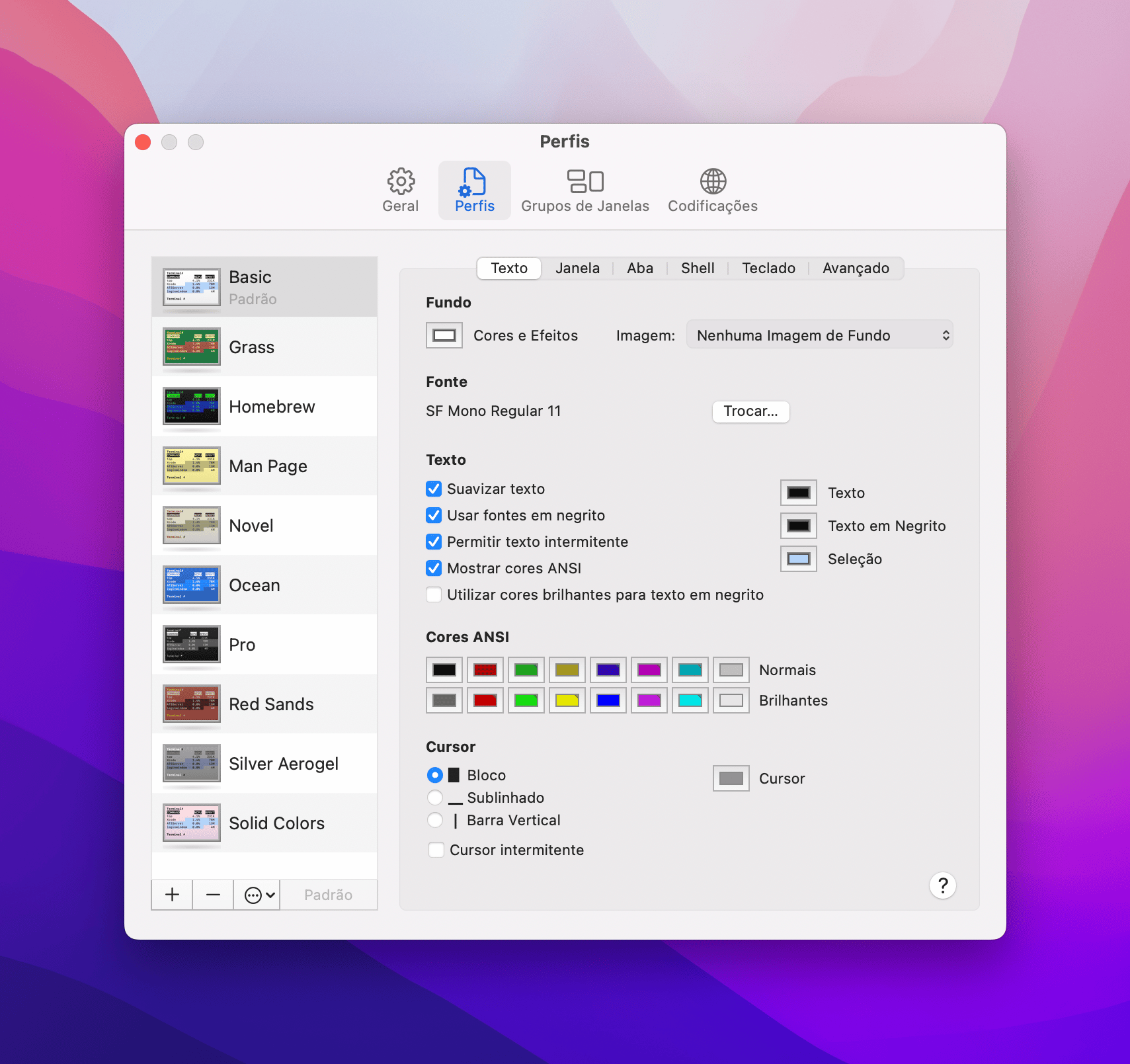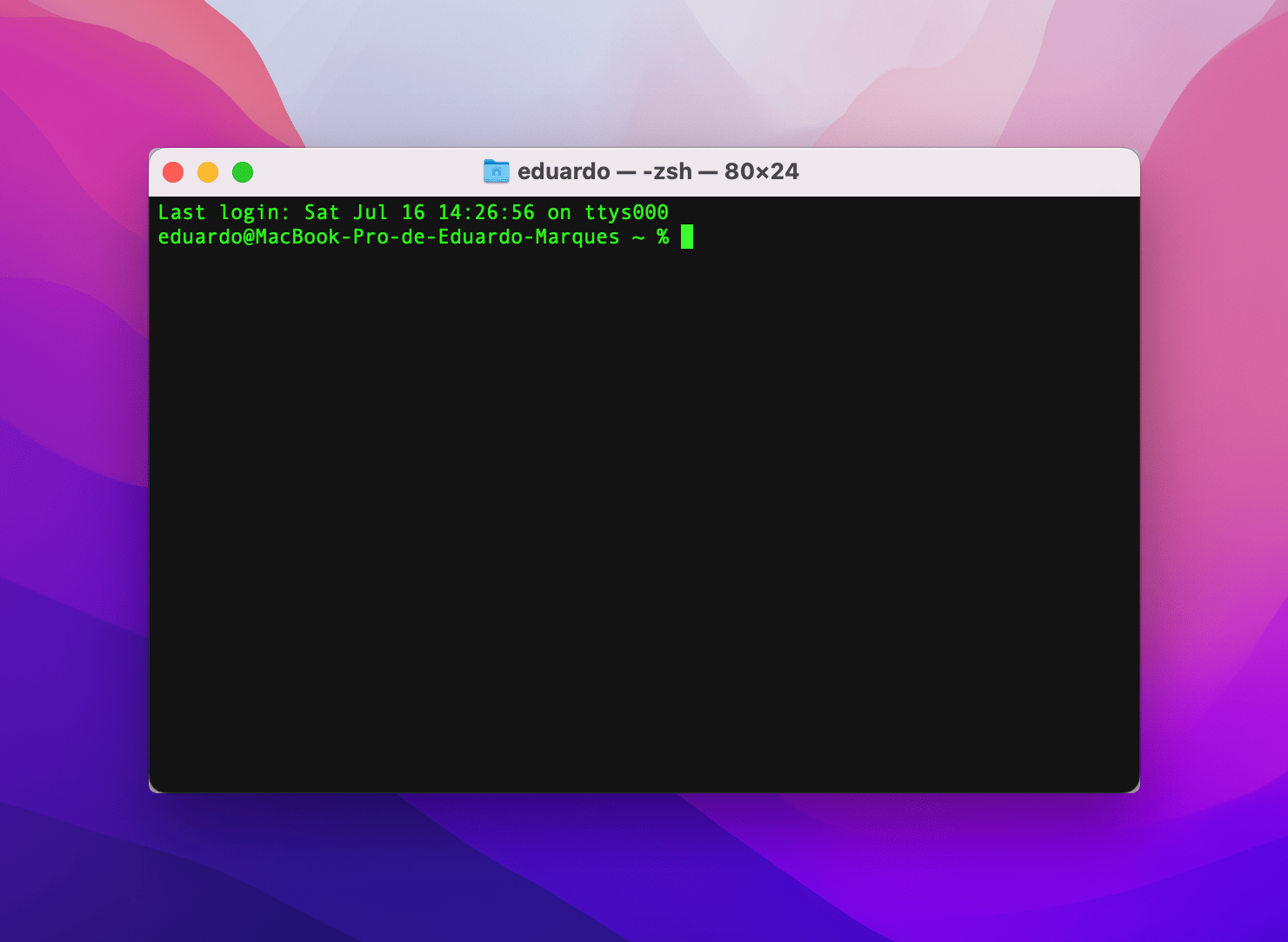Se você é um pouco familiarizado com os sistemas operacionais de computadores, deve saber que um dos aplicativos que já vêm instalados por padrão é o Terminal.
Aqui no MacMagazine, já mostramos diversos truques bacanas que ajudam a melhorar a sua experiência com o Mac — como manter o computador sempre com a tela ligada ou até mesmo executar um comando diretamente pelo Dock.
Na dica de hoje, mostraremos como você pode alterar a cor de fundo dele. Confira, a seguir, como é superfácil fazer isso!
Primeiramente, localize e abra o Terminal. Isso pode ser feito usando o Launchpad, o Dock (caso você tenha posto ele por lá) ou a pasta “Utilitários” dentro de “Aplicativos”, no Finder.
Feito isso, vá até Terminal » Preferências… na barra de menus (ou use o atalho ⌘ command ,).
Depois, clique na aba “Perfis” e em “Basic”, a primeira opção na barra lateral esquerda. Com a aba “Texto” selecionada, clique dentro do campo de cores (ao lado de “Cores e Efeitos”). Por fim, use o espectro para selecionar a cor que quiser usar. Imediatamente, a cor do fundo do Terminal será alterada.
Se quiser ir mais além, você pode inserir uma imagem de fundo que estiver no seu computador. Para isso, clique no menu suspenso “Nenhuma Imagem de Fundo” e em “Escolher…”.
Nesse caso, para visualizar a imagem de fundo, será necessário fechar manualmente o app e abri-lo novamente.
Abaixo de “Basic”, você também pode escolher outros perfis pré-definidos, como “Homebrew”, “Pro” ou “Ocean”, por exemplo. Se quiser, também é possível criar um personalizado, clicando em “+”.
Já conhecia essa possibilidade? 👨💻